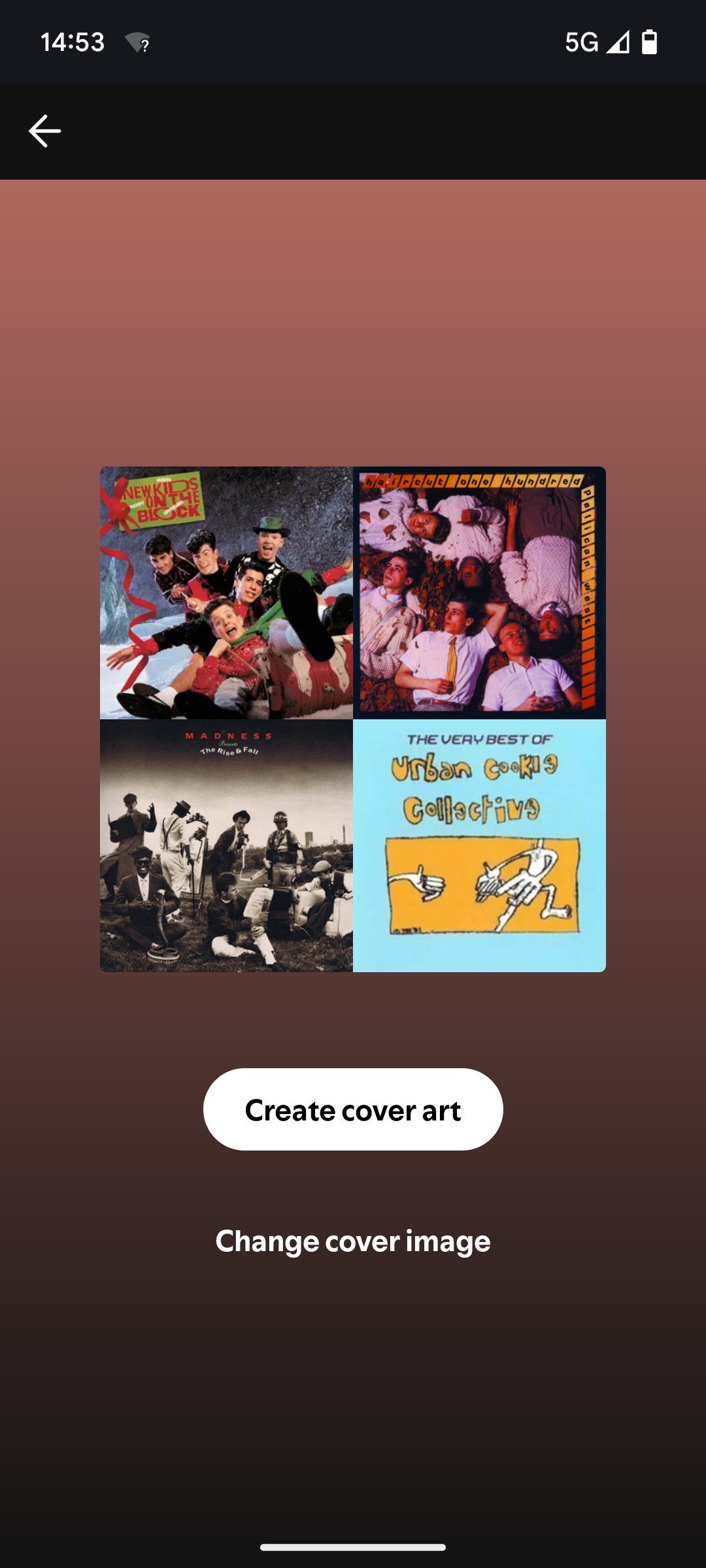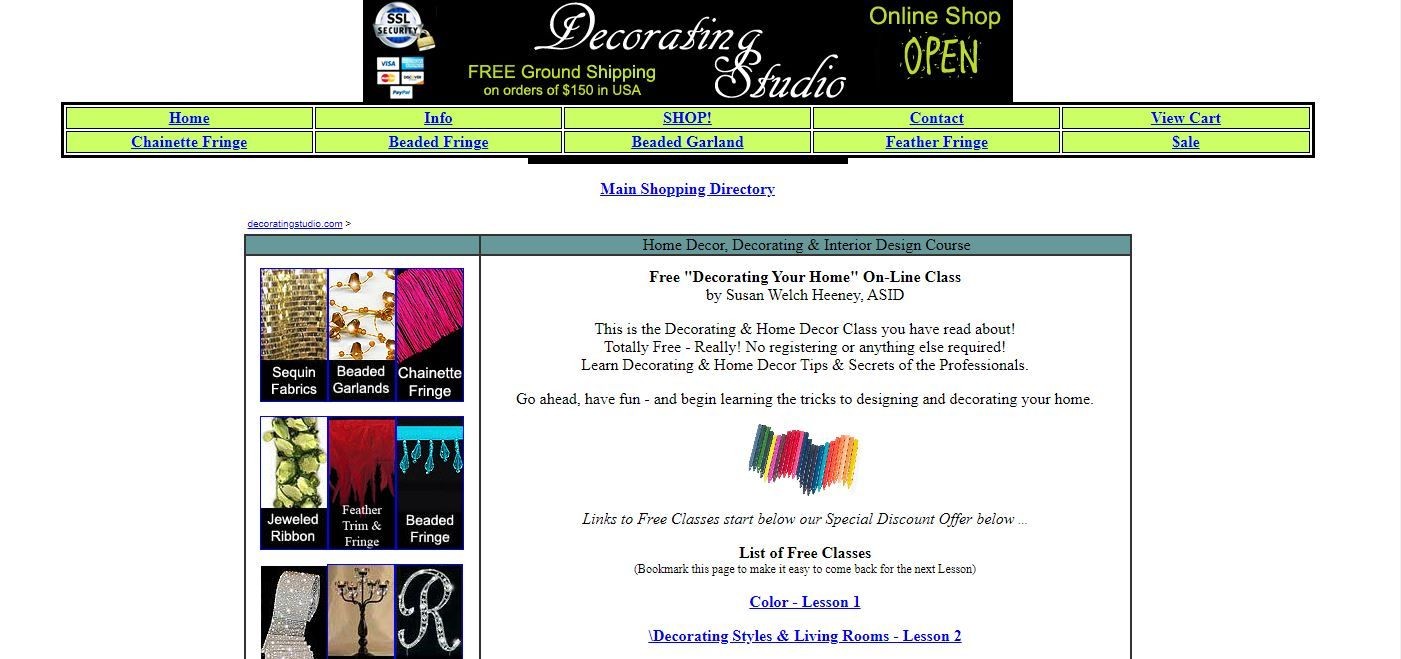Contents
Bạn đã từng tìm kiếm cách thiết kế bìa sách và thấy tràn ngập các dịch vụ thiết kế bìa chuyên nghiệp? Mặc dù những dịch vụ này có thể hữu ích, nhưng tự tay thiết kế bìa sách của bạn mang lại sự cá nhân hóa và tự hào mà không gì có thể thay thế được. Trong bài viết này, chúng tôi sẽ hướng dẫn bạn cách thiết kế bìa sách bằng phần mềm GIMP, giúp bạn tạo ra một tác phẩm độc đáo và phù hợp với tầm nhìn của mình.
Đặt Kích Thước Với Book Cave
Trước khi bắt đầu thiết kế bìa sách trong GIMP, bạn cần xác định kích thước chính xác. Trang web Book Cave cung cấp một công cụ tính toán kích thước bìa sách rất hữu ích.
- Nhập số trang và kích thước in của sách vào hai ô đầu tiên để xác định độ rộng của lưng sách. Số trang của bạn thường sẽ gần đúng khi chia số từ trong sách cho 250, vì đó là số từ trung bình trên một trang in.
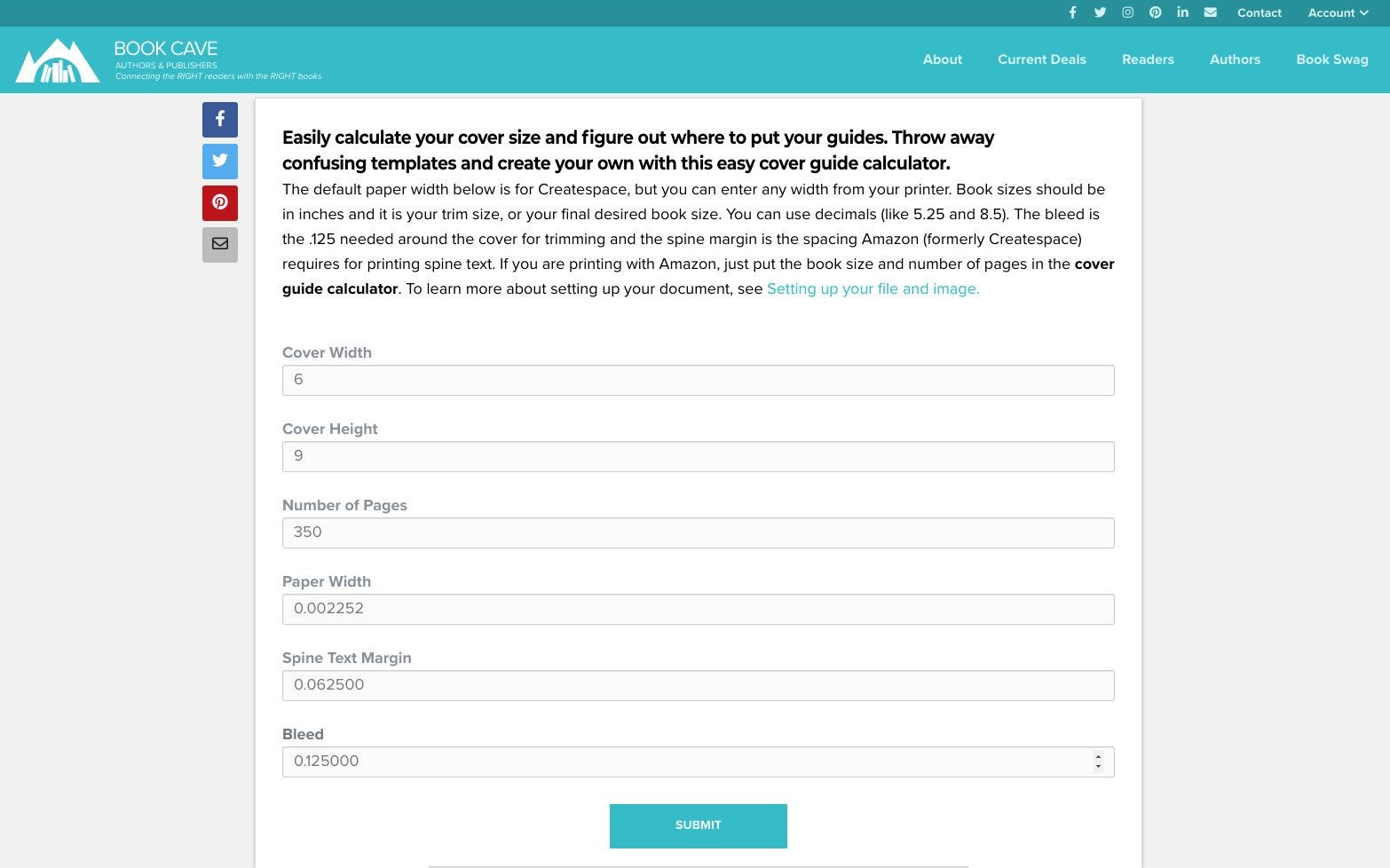 Công cụ tính toán kích thước bìa sách của Book Cave
Công cụ tính toán kích thước bìa sách của Book Cave - Nếu bạn sử dụng loại giấy in không tiêu chuẩn, hãy nhập chiều rộng của giấy vào ô thứ tư.
- Hai tùy chọn cuối cùng, lề văn bản lưng sách và khoảng cách cắt, là yêu cầu từ nhà in, trong trường hợp này là Book Cave.
- Nhấn nút Gửi và Book Cave sẽ tạo ra một biểu đồ tương tự như hình dưới đây.
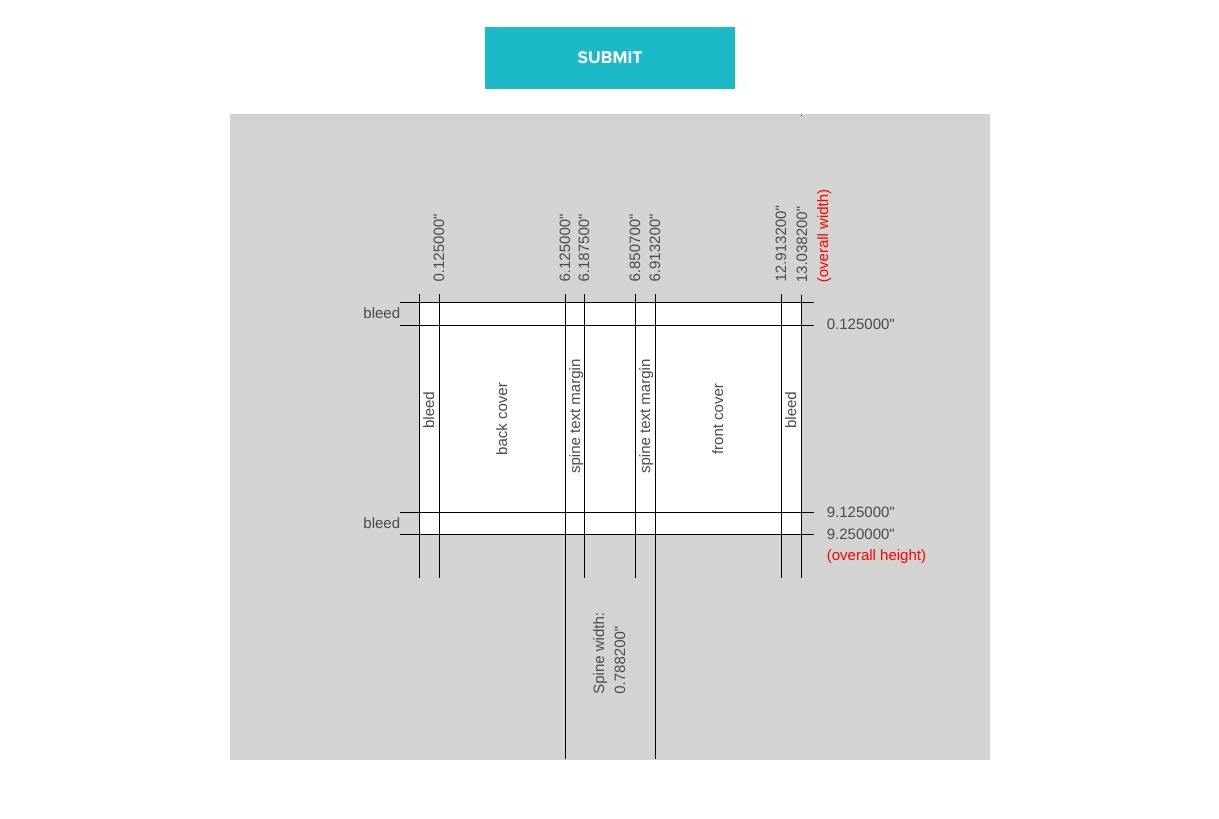 Thông tin mẫu bìa sách
Thông tin mẫu bìa sách
Với thông tin này, chúng ta đã sẵn sàng để bắt đầu thiết kế trong GIMP.
Tạo Tài Liệu Mới Trong GIMP
Bây giờ, hãy nhập thông tin từ Book Cave vào một tài liệu mới trong GIMP. Quy trình này tương tự như tạo bất kỳ tài liệu nào khác, với một số điểm khác biệt cần lưu ý.
- Chọn File > New hoặc nhấn Ctrl + N để mở hộp thoại Tạo Tài Liệu Mới.
- Nhấp vào Advanced Options.
- Theo tài liệu từ Book Cave, chiều rộng của chúng ta phải là 13.03″ và chiều cao là 9.25″.
- Nếu GIMP chưa được thiết lập đơn vị tính là inch, hãy thay đổi từ pixel bằng cách sử dụng dropdown bên cạnh Kích Thước Hình Ảnh.
- Nếu độ phân giải X và Y của bạn chưa được đặt là 300, hãy thay đổi chúng. Đây là bước quan trọng khi xác nhận kích thước in sau này, và việc tạo tài liệu là thời điểm duy nhất bạn có thể thay đổi hiệu quả.
- Nhấn OK để tạo tài liệu.
Sử Dụng Hướng Dẫn Để Tạo Mẫu
Quay lại tài liệu của Book Cave và xem xét khoảng cách cắt và lề văn bản lưng sách. Khoảng cách cắt là phần mép của sách sẽ bị cắt đi trong quá trình in. Bất kỳ hình ảnh hoặc văn bản nào rơi vào khu vực này sẽ không xuất hiện trên bìa sách cuối cùng, vì vậy đây là một công cụ quan trọng trong việc bố trí thiết kế bìa sách của bạn.
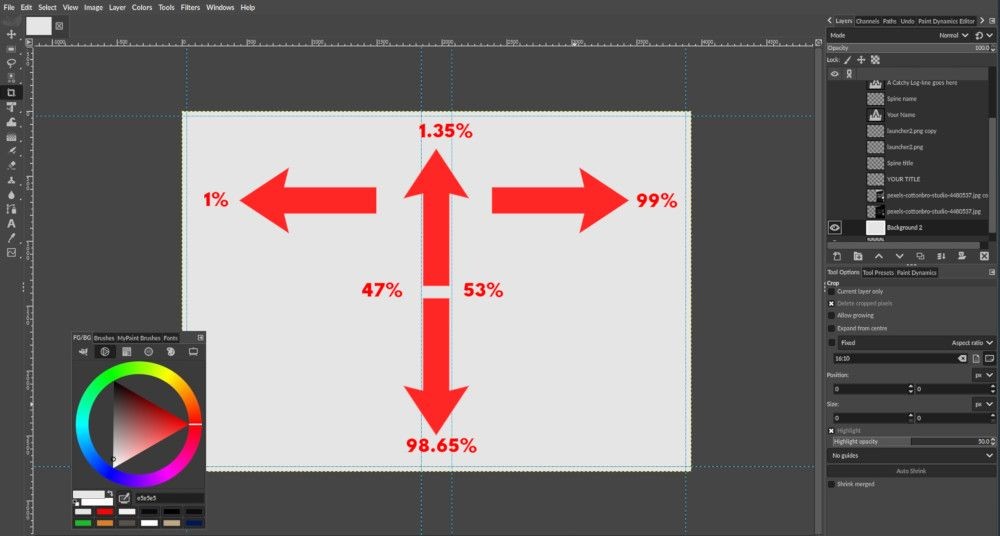 Bố trí hướng dẫn bìa sách
Bố trí hướng dẫn bìa sách
- Quay lại tài liệu của Book Cave và xem xét khoảng cách cắt và lề văn bản lưng sách.
- Vì GIMP tính toán hướng dẫn bằng pixel, và chúng ta đã thiết lập tài liệu bằng inch, chúng ta sẽ phải làm một chút toán để xác định số cần nhập vào công cụ tạo hướng dẫn. Theo hướng dẫn của chúng ta, khoảng cách cắt bên trái là 0.125″. Nếu chúng ta chia con số này cho tổng chiều rộng hình ảnh là 13.038″, chúng ta thấy rằng khoảng cách cắt chiếm 0.98% tổng chiều rộng. Chúng ta có thể làm tròn lên thành 1%.
- Chọn Image > Guides > New Guides by Percent.
- Thay đổi dropdown từ Horizontal thành Vertical, và nhập số 1 vào ô bên dưới nó. Nhấp OK. Làm lại một lần nữa, nhưng nhập 99 để có cùng khoảng cách cắt ở phía bên phải của tài liệu.
- Đối với khoảng cách cắt phía trên và phía dưới, làm tương tự, nhưng tính phần trăm từ chiều cao, trong trường hợp của chúng ta là 1.35% cho khoảng cách cắt phía trên và 98.65% cho khoảng cách cắt phía dưới.
- Lề văn bản lưng sách hơi phức tạp hơn nhưng về cơ bản cũng theo quy trình tương tự như khoảng cách cắt dọc. Chúng ta thấy trên đầu tài liệu của Book Cave rằng lưng sách tổng thể từ 6.125″, hoặc 47% chiều rộng, đến 6.913″, hoặc 53%.
Thêm Hình Ảnh Bìa
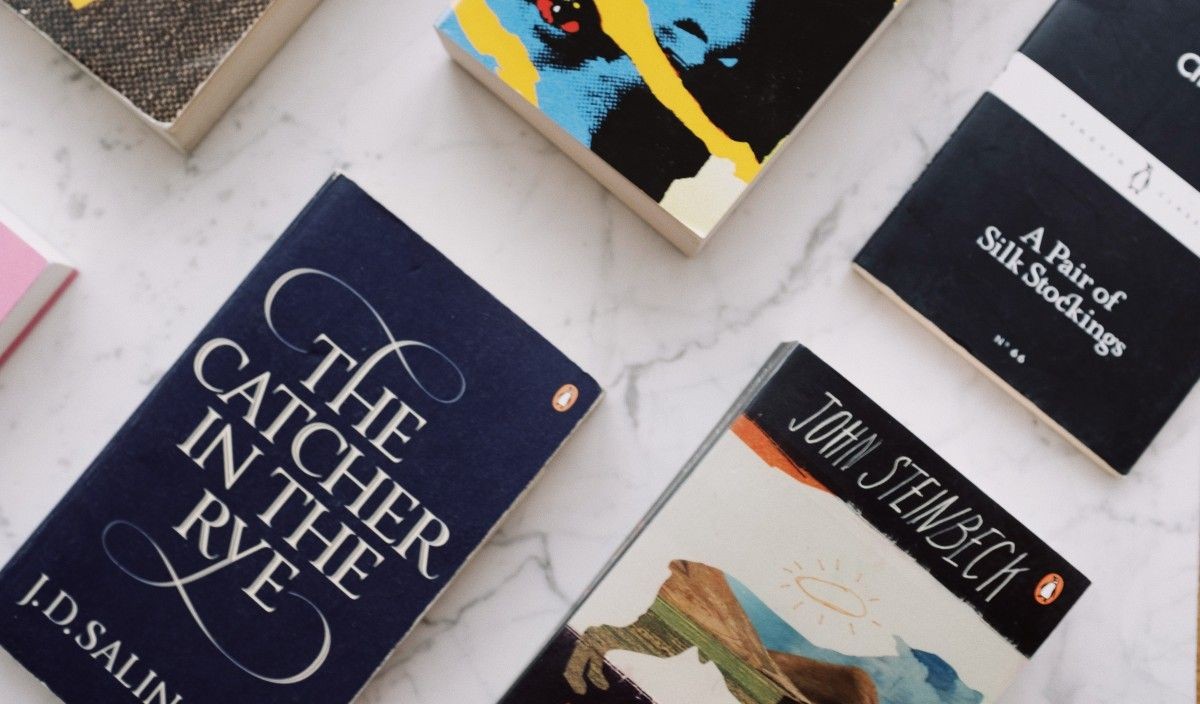 Hình ảnh bìa sách từ Pexels
Hình ảnh bìa sách từ Pexels
Có nhiều dịch vụ thiết kế bìa sách cho bạn. Nhưng vì bạn đang ở đây, học cách tự làm, chúng tôi giả định bạn đang tìm kiếm một cách tiếp cận tay chân hơn.
Cách dễ nhất là sử dụng một trong những trang web cung cấp mẫu bìa sách cung cấp điểm khởi đầu chuyên nghiệp. Hoặc thậm chí là một trang web hình ảnh stock, mặc dù sẽ yêu cầu bạn chỉnh sửa nhiều hơn, nhưng sẽ cho phép kết quả cuối cùng phù hợp hơn với tầm nhìn của bạn.
Và tất nhiên, bạn có thể vẽ hoặc tô màu tự do. Nếu bạn muốn, có nhiều công cụ vẽ và tô màu miễn phí có sẵn.
Với ví dụ của chúng tôi, chúng tôi đã chọn sử dụng một bức ảnh stock từ Pexels. Khi bạn đã có tác phẩm nghệ thuật của mình, hãy quay lại dự án của bạn trong GIMP.
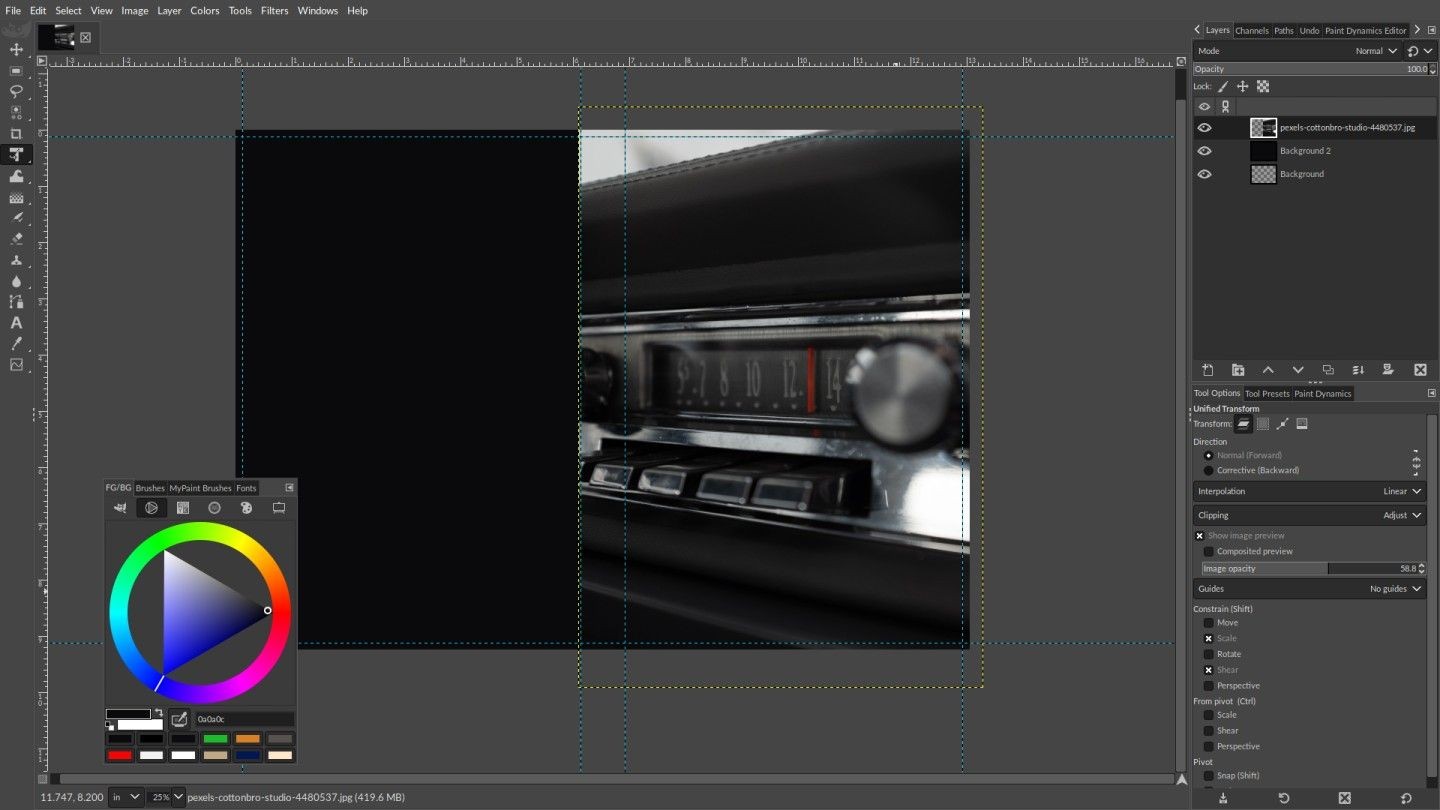 Bước đầu tiên của mẫu bìa sách
Bước đầu tiên của mẫu bìa sách
- Chọn File > Open as Layers, và chọn hình ảnh của bạn. Hoặc bạn có thể kéo thả hình ảnh từ trình quản lý tệp vào cửa sổ biên tập.
- Thêm một lớp mới bằng cách nhấp vào biểu tượng ở dưới cùng của hộp thoại Layers. Đặt lớp này dưới lớp nghệ thuật đã nhập.
- Thay đổi kích thước nghệ thuật của bạn theo kích thước bạn mong muốn.
- Chọn một màu chính từ nghệ thuật của bạn bằng công cụ Color Picker và nhấn Shift + nhấp vào lớp nền thứ hai bạn đã tạo.
- Có thể cần một số điều chỉnh nhỏ để làm cho nó trông liền mạch, và bạn sẽ thấy rằng nền càng tối thì phương pháp này càng hoạt động tốt. Nhưng bạn nên có được kết quả tương tự như hình ảnh trên.
Làm Nổi Bật
Những gì chúng ta có đến nay đã hoạt động. Nhưng hãy làm cho nó nổi bật hơn với một số lựa chọn nghệ thuật.
- Nhân đôi lớp nghệ thuật của bạn và sử dụng công cụ Transform và Crop để nó vừa vặn bên trong khu vực khoảng cách cắt với một khoảng cách tốt ở tất cả các cạnh.
- Phóng to lớp bên dưới nó để hình ảnh khoảng cách cắt xung quanh và che phủ khu vực lưng sách.
- Làm tối độ phơi sáng của lớp đó bằng cách chọn Colors > Exposure, và di chuyển thanh trượt sang trái.
- Đi đến Filters > Blur > Gaussian Blur và đặt thanh trượt X và Y là 15.
Chúng tôi sẽ dừng lại ở đây cho ví dụ này, nhưng bạn có thể tiếp tục thử nghiệm với các thiết lập để đạt được hiệu ứng bạn muốn.
Thêm Và Chỉnh Sửa Văn Bản
Trong tất cả các yếu tố góp phần tạo nên một bìa sách tốt, vị trí, kích thước và phông chữ của văn bản chỉ đứng sau tác phẩm nghệ thuật. Khả năng đọc được quyết định bởi cả kích thước và độ tương phản; cách văn bản phù hợp với hình nền. Có nhiều trang web cung cấp phông chữ không bản quyền, nhưng luôn đảm bảo đọc kỹ giấy phép sử dụng.
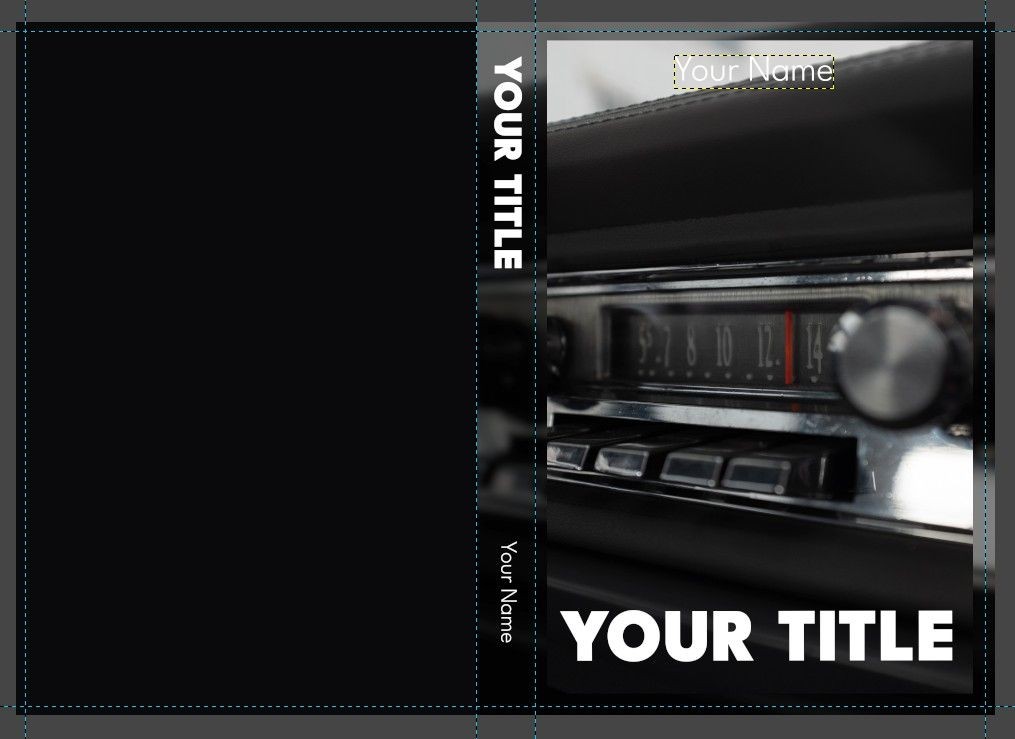 Bước ba trong GIMP để thiết kế bìa sách
Bước ba trong GIMP để thiết kế bìa sách
- Tạo một lớp mới.
- Nhập văn bản của bạn. Cỡ lớn hơn là tốt hơn.
- Chúng tôi sẽ bỏ qua công cụ Text phía trên hộp văn bản lúc này, và thay vào đó sử dụng hộp thoại Tool Options để thực hiện các chỉnh sửa. Tìm phông chữ của bạn bằng cách nhấp vào biểu tượng trong hộp thoại Tool Options.
- Nhập phông chữ của bạn vào ô, và cuộn bánh xe chuột để tăng/giảm kích thước phông chữ.
- Thay đổi màu phông chữ thành màu tương phản với hình ảnh nền của bạn.
- Khi bạn chọn một công cụ khác, lớp văn bản có thể được di chuyển và điều chỉnh như bất kỳ lớp nào khác. Nhưng hãy nhớ rằng bất kỳ biến đổi nào (thay đổi kích thước, nghiêng, hoặc xoay) sẽ bị hủy bỏ nếu bạn quay lại công cụ Text để chỉnh sửa văn bản thêm nữa.
- Lặp lại quy trình cho từng đoạn văn bản.
Thêm Các Đồ Họa Khác
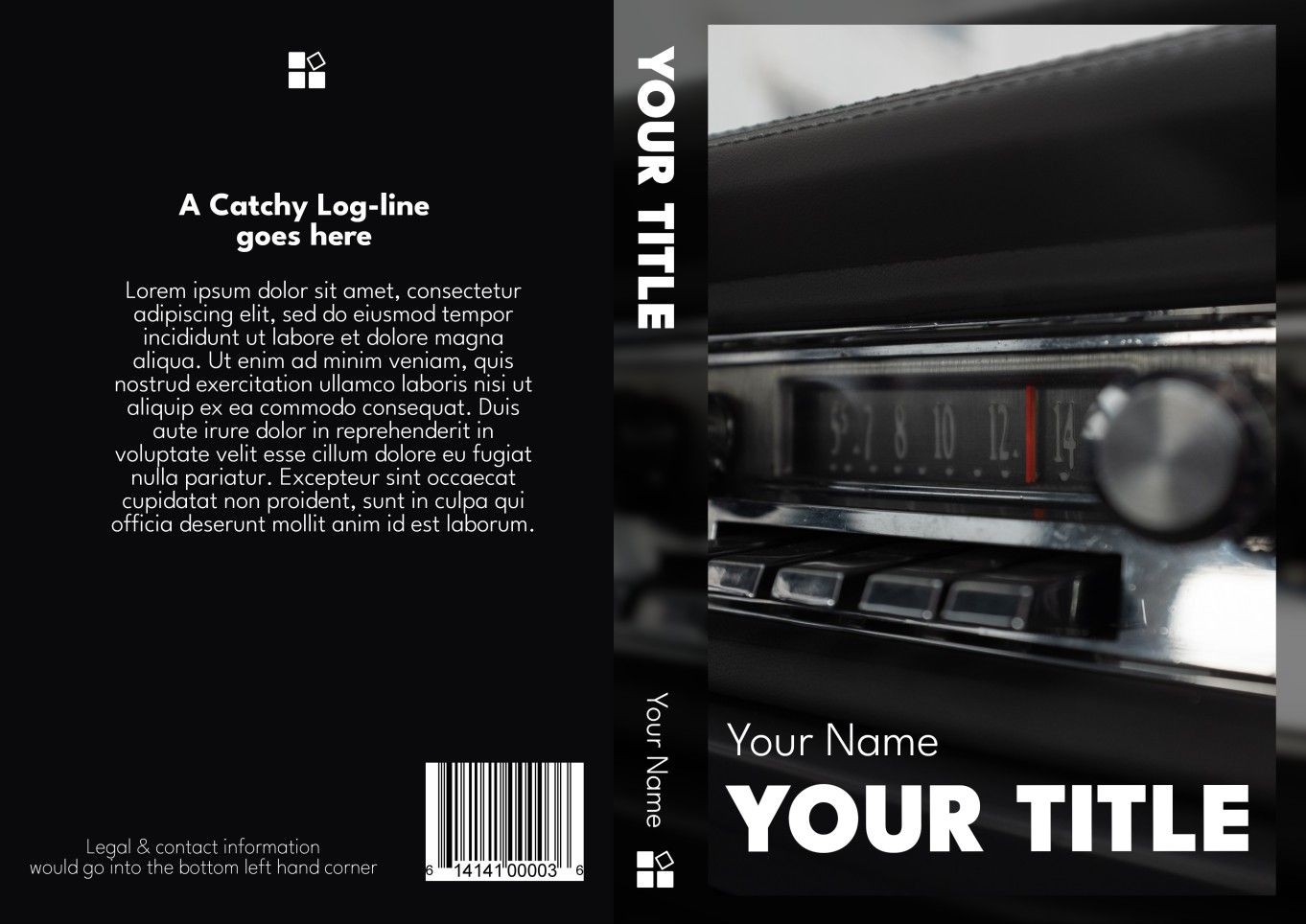 Hình ảnh cuối cùng của bìa sách trong GIMP
Hình ảnh cuối cùng của bìa sách trong GIMP
Bìa sách có nhiều yếu tố khác. Logo công ty, mã vạch UPC, ảnh tác giả, và lời giới thiệu sách, để kể tên một vài. Những yếu tố này có thể được thêm vào theo cách bạn đã thêm tác phẩm nghệ thuật vào đầu hướng dẫn này.
Với những yếu tố bổ sung này, việc chọn Layer > Crop to Content cho từng mục sẽ giúp bạn dễ dàng di chuyển chúng trên màn hình cho đến khi bạn tìm được bố cục mong muốn.
Chỉnh Sửa Cuối Cùng
Chúng ta gần như đã hoàn thành bìa sách của mình và chỉ còn lại một ít việc làm cuối cùng là dọn dẹp.
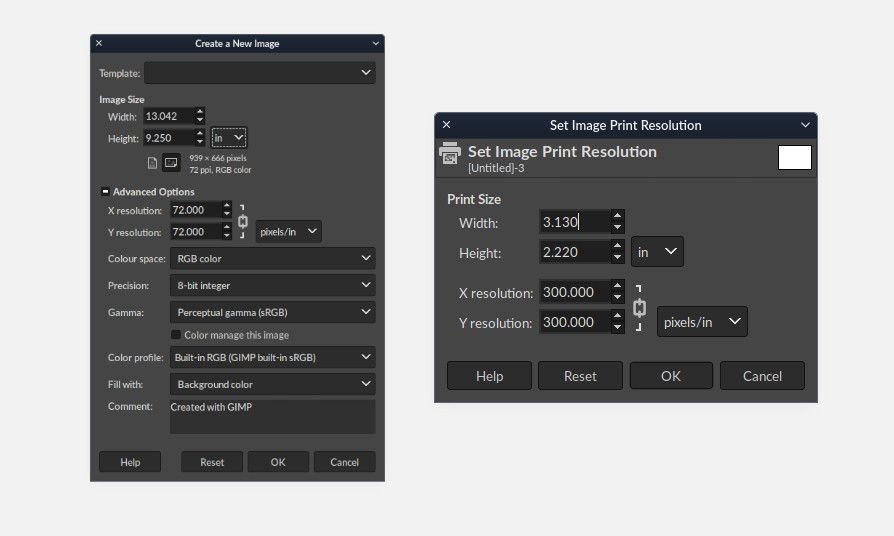 Lỗi kích thước in của mẫu bìa sách
Lỗi kích thước in của mẫu bìa sách
- Gộp các lớp một cách dễ dàng. Nhấp chuột phải vào hộp thoại Layer và chọn New Layer từ Visible. Từ đó, bạn có thể ẩn các tệp đa lớp bên dưới nó, bảo toàn chúng trong trường hợp bạn cần chỉnh sửa lại một số yếu tố. Tuy nhiên, hãy nhớ ẩn lớp hướng dẫn trước khi làm điều này.
- Luôn luôn là một ý tưởng tốt để đảm bảo rằng kích thước in ban đầu của bạn không bị thay đổi bởi các chỉnh sửa khác nhau mà bạn đã thực hiện. Hy vọng rằng chúng ta đã nhớ thay đổi PPI thành 300 khi tạo tài liệu. Xem hướng dẫn này về cách thay đổi DPI của hình ảnh nếu bạn cần đi sâu vào kỹ thuật.
-
Tôi có thể sử dụng phần mềm nào khác ngoài GIMP để thiết kế bìa sách?
Bạn có thể sử dụng các phần mềm như Adobe Photoshop, Canva, hoặc Illustrator để thiết kế bìa sách. -
Làm thế nào để chọn hình ảnh phù hợp cho bìa sách?
Hãy chọn hình ảnh phản ánh chủ đề và cảm xúc của cuốn sách. Hình ảnh phải thu hút và liên quan trực tiếp đến nội dung. -
Tôi có cần phải trả phí để sử dụng các phông chữ không bản quyền không?
Một số trang web cung cấp phông chữ miễn phí, nhưng luôn đọc kỹ giấy phép sử dụng để đảm bảo bạn không vi phạm bản quyền. -
Làm thế nào để đảm bảo bìa sách của tôi in đúng kích thước?
Hãy chắc chắn rằng bạn đã thiết lập đúng PPI (300) và sử dụng các công cụ tính toán kích thước như Book Cave để xác định kích thước chính xác. -
Có cần thiết phải thêm mã vạch UPC vào bìa sách không?
Nếu bạn dự định bán sách của mình, mã vạch UPC là cần thiết để quản lý hàng tồn kho và bán hàng. -
Làm thế nào để tạo một bìa sách độc đáo và nổi bật?
Sử dụng các yếu tố thiết kế độc đáo, kết hợp màu sắc và phông chữ phù hợp, và đảm bảo bìa sách phản ánh rõ ràng chủ đề và phong cách của cuốn sách. -
Tôi có thể tìm hướng dẫn thêm về thiết kế bìa sách ở đâu?
Bạn có thể tìm thêm hướng dẫn tại Tạp Chí Mobile và các trang web hướng dẫn thiết kế khác.
Lợi Ích Của Việc Tự Thiết Kế Bìa Sách
Dù bạn chọn thuê chuyên gia hay tự làm bìa sách cuối cùng, việc biết cách tạo một bản sao thô của riêng bạn có thể là một công cụ hữu ích trong quá trình sáng tạo. Một bìa sách tốt có thể hình dung câu chuyện của bạn và mang nó vào trọng tâm. Một bìa sách tốt cũng có thể truyền cảm hứng cho bạn hoàn thành cuốn sách nếu bạn chưa làm được.
Không gì có thể sánh bằng cảm giác hồi hộp khi thấy bìa sách mà bạn đã tự tay làm cho tiểu thuyết, nhật ký, hoặc nhật ký của mình trên kệ sách của một hiệu sách lần đầu tiên.